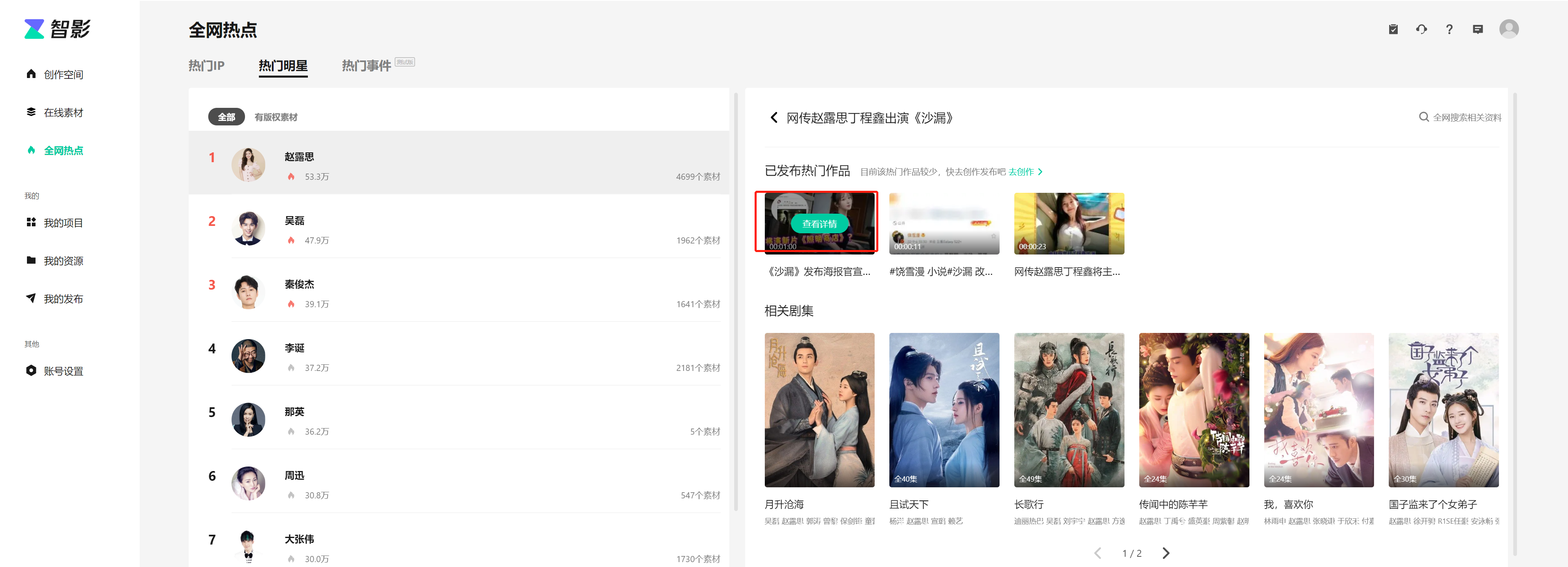如何在iOS 14中使用新的iPad小部件
- 如果未永久打开,请在iPad主屏幕上从左向右滑动以查看“今日视图”
- 长按主屏幕上的空白区域以进入“编辑”模式(微动模式)
- 您可以点击顶部的“保留在主屏幕上” 切换按钮,以始终保持小部件可用
- 点击,按住并拖动现有的小部件以对其进行整理
- 您可以将大小相同的小部件堆叠在一起,以形成可滑动的小部件
- 滑动到小部件的底部,然后点击“自定义”以添加新的
- 点按绿色的“ +”图标以添加可用的小部件,完成后点按“完成”
- 当不在编辑模式下时,您可以长按主屏幕上的小部件以获取编辑或删除选项(例如,删除堆叠的小部件,修改智能建议等)。
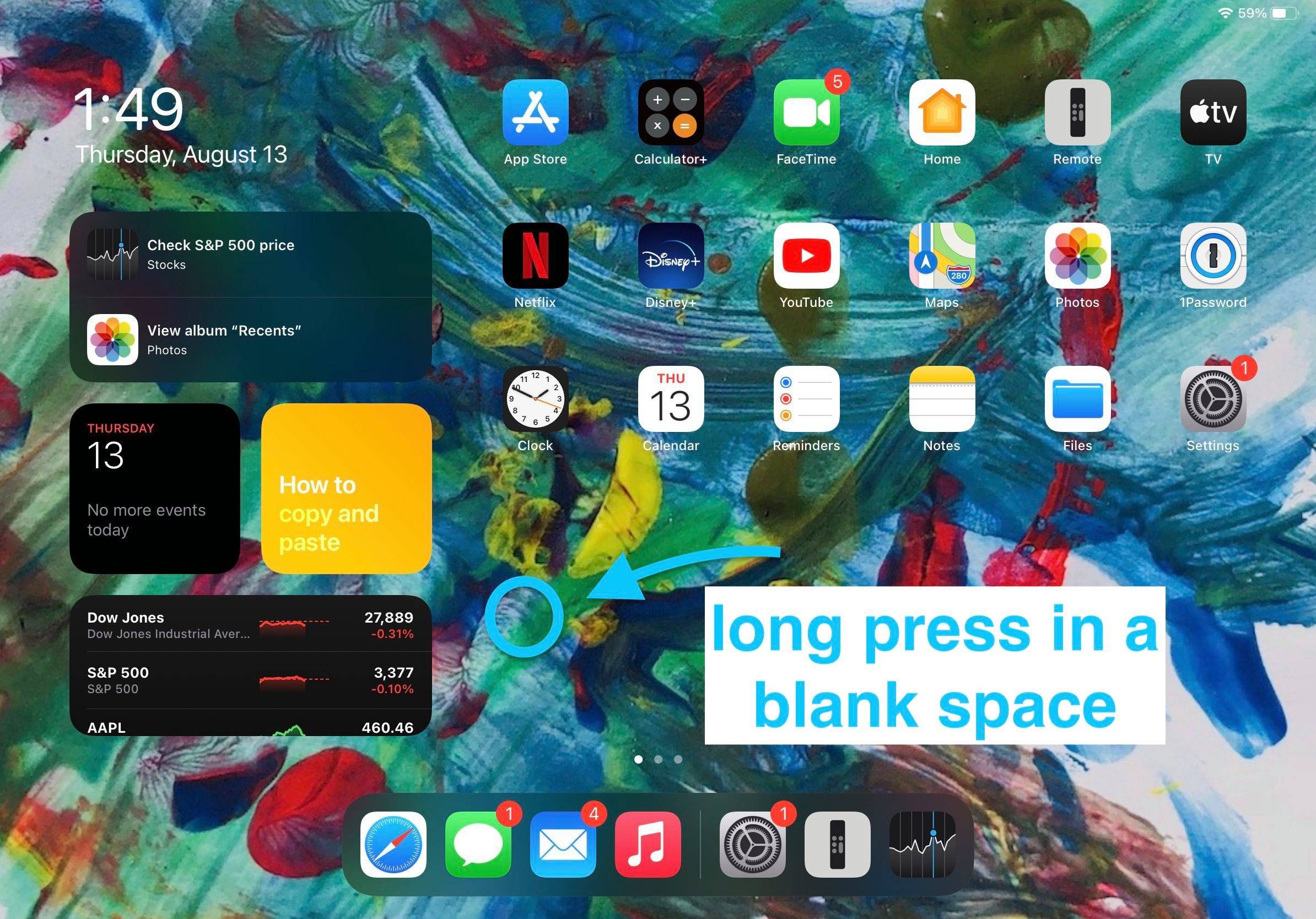
现在,您将能够编辑您的小部件。
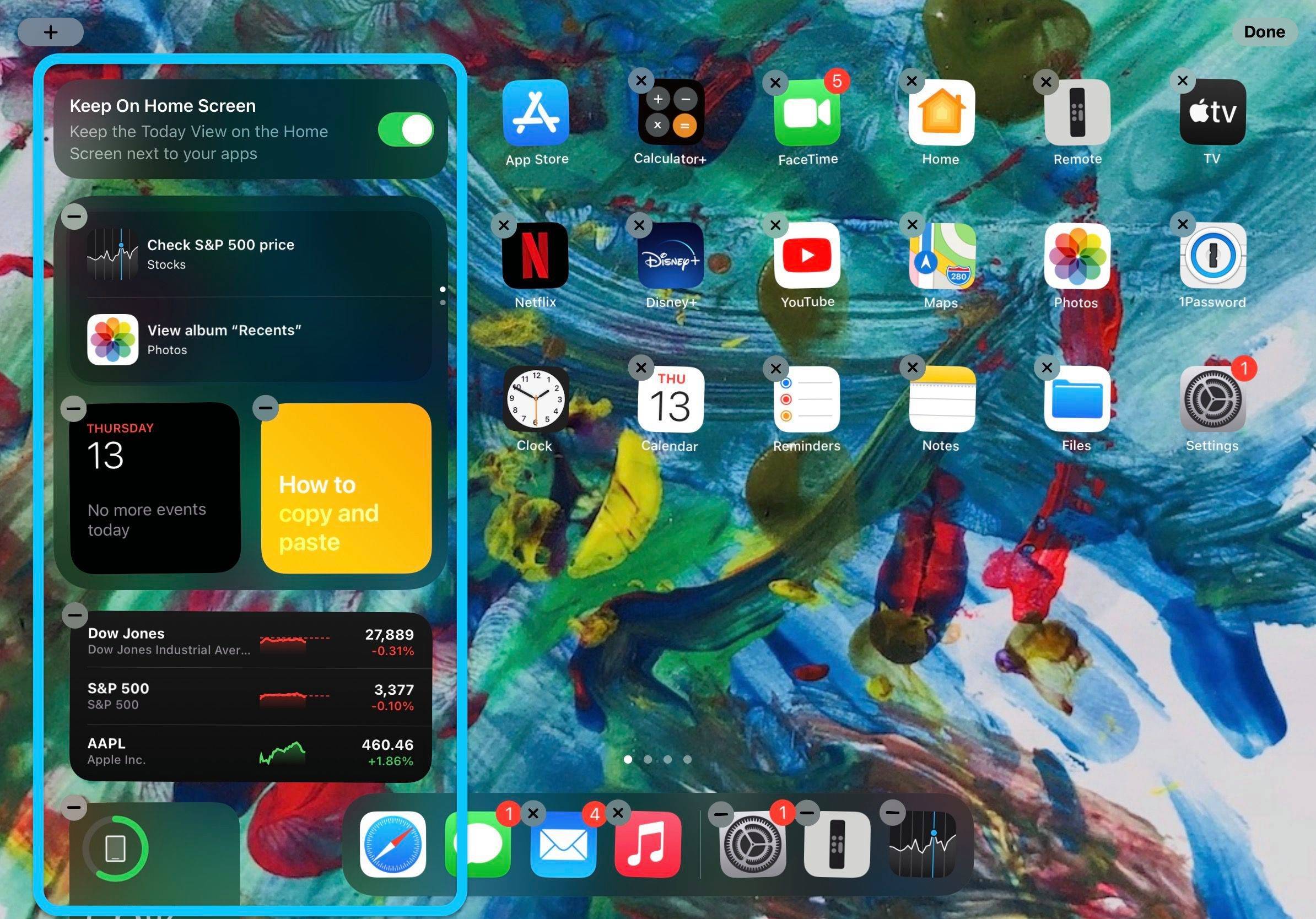
点按“ —”图标可删除小部件或点按并拖动它们以重新组织布局。滑动到底部以添加更多小部件,点击“自定义”。
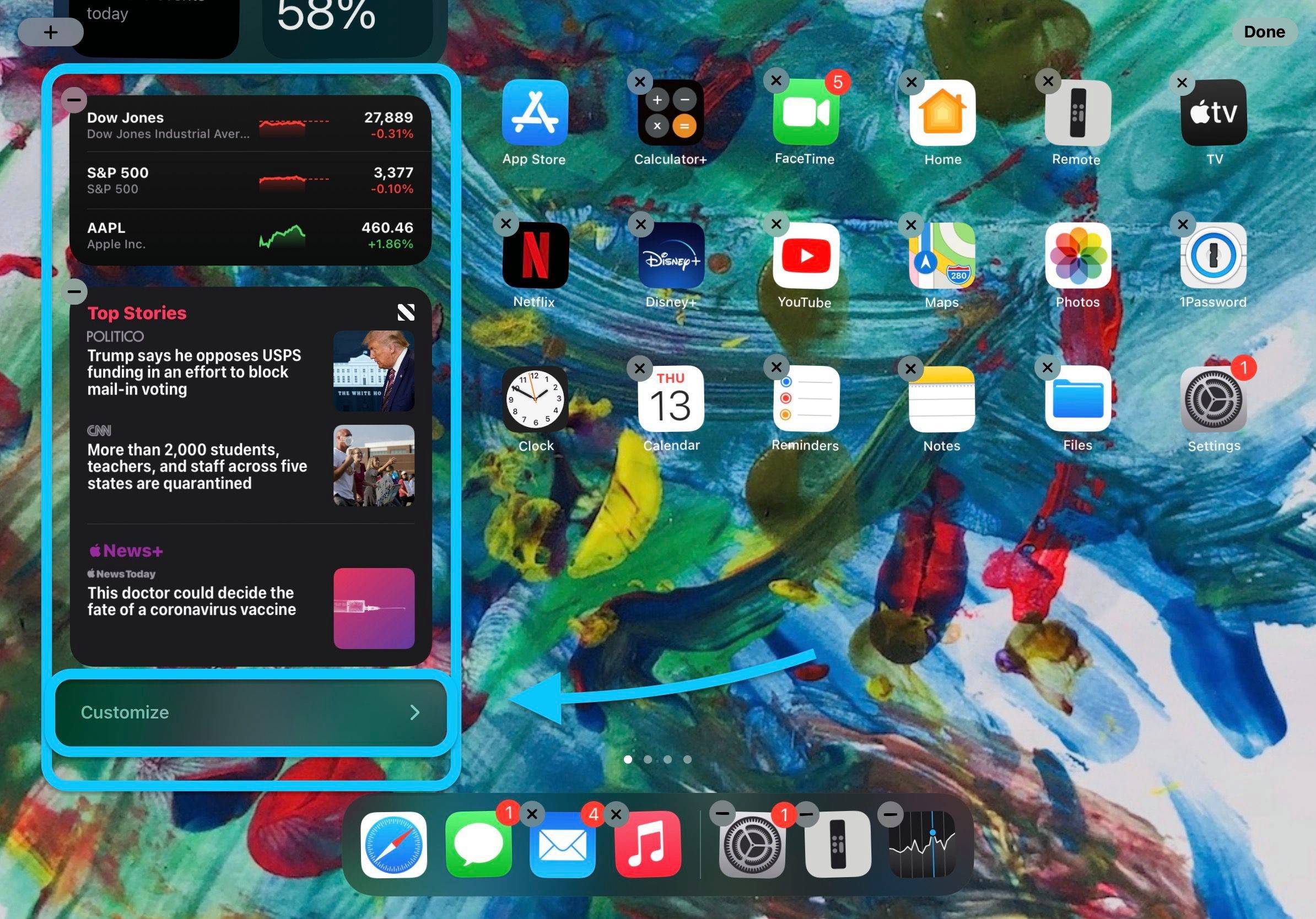
您可以通过点击绿色的“ +”图标来添加新的小部件,然后通过拖动三行图标来对其进行排序,如下所示。
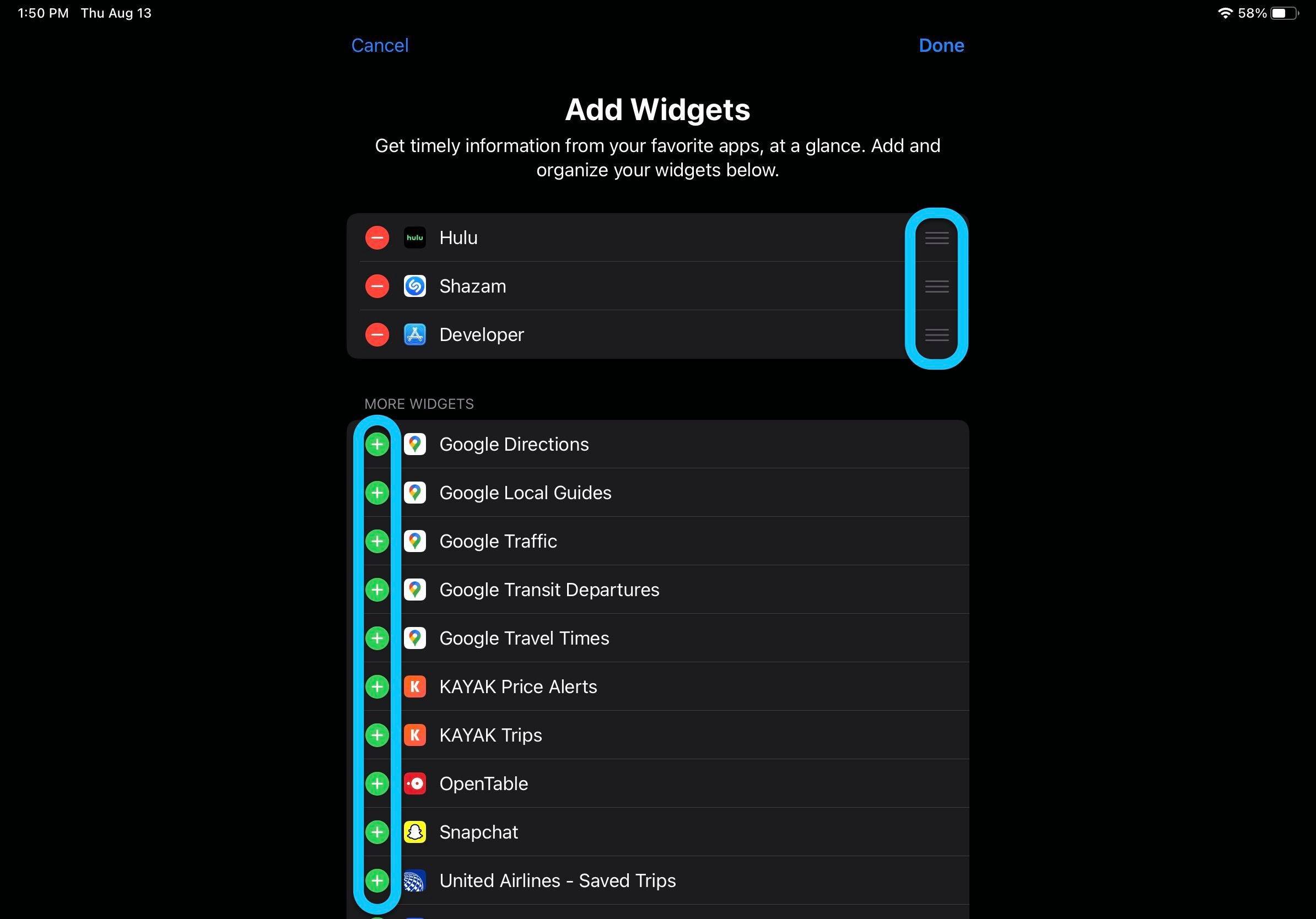
不要忘记,您可以将大小相同的小部件彼此堆叠,以最大程度地利用空间。
在主屏幕上,您可以长按一个小部件以获取编辑和自定义选项:
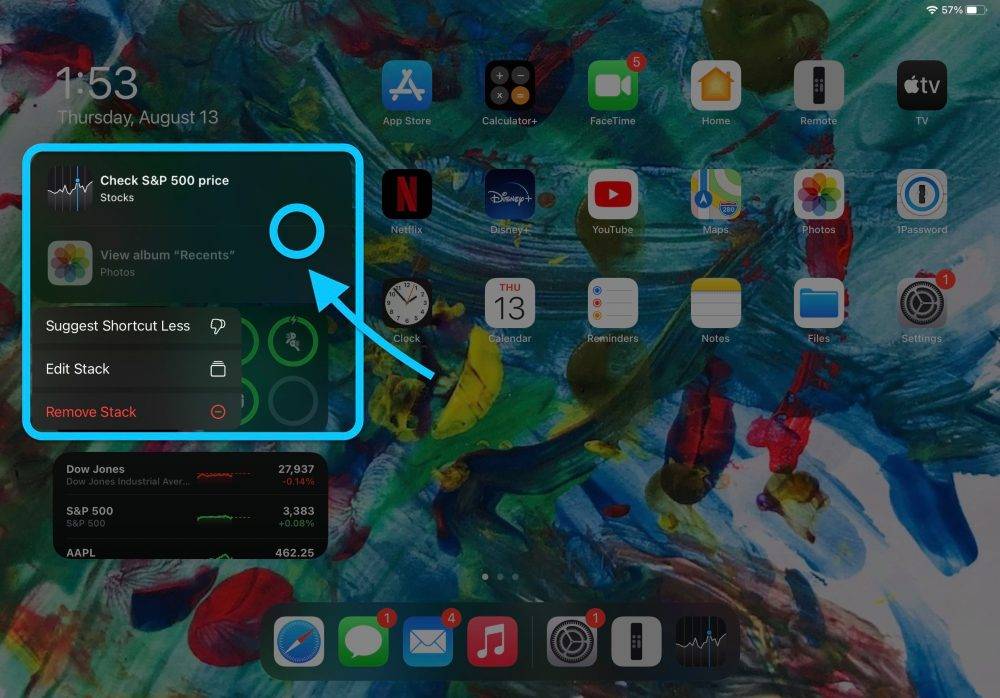
您如何看待iPadOS 14中的新小部件?您是否希望将来看到与iOS 14相同的实现?
未经允许不得转载:表盘吧 » iPadOS 14:如何在iPad上使用新的小部件